情報収集をさらに効果的にする、Google Reader のTips10個
友人でも使っている人が多いGoogleReader。lifehacker.orgにて「10 Smart Hacks for Google Reader」なんて記事があったので、取り上げてみますね。
前書きより
So, what do you do when you wake up to thousands of new items in your feed reader, with hundreds of items which
don’t even interest you? A few smart hacks will enable you to look through all of your favorite feeds in just 30 minutes or less using the power of Google Reader.
大量のRSS情報、しかもその中にかなりの割合で興味のわかない物が混ざり込んでる…そんな状況をどうやって打破するか。ちょっとした工夫をするだけで、30分もあればRSSが読めちゃう。そんなお話。
RSS速読、10のTips
1.優先順位でソーティング
Sort your feeds by priority.
This way, you know which items are “Must Read” and which items “Can Be Skipped” on days that you’re busy.
ということで、「これだけは読むべき」「これは飛ばしても可」みたいにカテゴリ分けをしよう、って事です。記事の内容については、カテゴリではなくタグで分類すると吉。
2.キーボードショートカットを使う
Use Keyboard Shortcuts.マウスで操作するより断然早いです。特によく使うショートカットとしては、
- j/k: 選択アイテムの上下移動
- o: 選択アイテムの詳細を表示/非表示
- s: 星マーク付ける
- m: 既読・未読の変化
- t: タグ付け
日本語入力がONになっていると入力を受け付けないので注意。
3.複数のFeedを一つに統合して、時間短縮
Optimize your feed reading time by combining certain feeds into one large master feed.これを行うにはGoogleReader以外のサービス、例えば「FeedShake」などを用いる必要があります。これは、複数のRSSをソーティング・フィルタリングなどによって一つにまとめてくれるサービス。これによって自分により適したRSSを作ることができます。
4.タグ付けしましょう
Add tags to your feed items.最初でもちょっと触れましたが、内容に応じたタグ(ニュース、書評、IT、英語、etc)を付けて分類。
5.検索しよう
Search your feed items.残念ながら、この記事を書いてる時点ではGoogle Readerに検索機能がついていません。Firefoxの拡張機能であるGreasemonkey、およびGoogle Reader Custom Searchを導入することで、検索ができるようになります。詳しい導入については、clmemo@akaさんの「Google Reader に検索機能を追加する Greasemonkey」あたりをご参考にどうぞ(他力本願)。
6.見直すための☆印
Star items for future reference.タグを使って「あとで読む」「重要」なんて付けてもいいんですが、せっかく星マークを付けておく機能があるので使いましょう。
7.Smart Google Reader Subscribe Button
Smart Google Reader Subscribe Button.これまたGreasemonkeyを使ったFirefox用の拡張です。これをインストールすると、画面右上にRSSアイコンのマークが表示され、Google Readerへ簡単に登録できるようになります。
なお、これに関してはGoogle側でもブックマークレットを用意してあるため、IEでもOperaでも簡単にGoogle ReaderへのRSS登録が可能になります。このブックマークレットに関しては、
To access the subscribe button, click on Settings on the top right-hand corner of the Google Reader interface and
then click on Goodies. Scroll down to the bottom of the page and you will see detailed instructions on how to use the subscribe bookmark.
ということで…Settings ≫ Goodiesの一番下にある「Subscribe…」のところです。これをお気に入り登録して、ツールバーにでも出しておけば便利。
8.拡張表示モードを使う
Use Expanded View.この表示モードにすると、記事のタイトルに加えて概要部分の数行も同時に表示されるようになります。
で、これで記事の中身を読んでいく・・・・・というのは間違い。
However, I don’t suggest that you simply scroll down the page. You can go from one entry to the next simply by
pressing the “J” key. Whenever you want to go backwards, use the “K” key to return to the previous post.
ここで推奨されているのは、キーボードショートカットのj(戻るときはk)を使って、一気に読み進めていくこと。まずはタイトルだけざっと流していく感じにして、途中で「これは!」と思ったら、タグなり☆なり付けておけばいいんです。Page Downキーやマウスを使うより見やすく遷移していくのが分かりますので、ぜひお試しあれ。
9.週に1度か月に1度はお掃除
Do a weekly or monthly cleanup.いろんなサイト・ブログのRSSを読んでいると、優先順位の低いところでは時間の都合で読まなくなるものも出てきます。こういうのは素直に購読を止めてしまった方が気楽になります。
Google Reader has an excellent feature known as Subscription Trends that keeps track of where you do the majority of your reading. This will help you to quickly identify any feeds
that need to be dumped.
Google Readerの機能として、Subscription Trendsというものがあります。これはGoogle ReaderのHomeからTrendsのリンクを飛ぶと見ることができるもので、過去一ヶ月に読んだ記事の割合、更新された記事の割合を見ることができます。
If your subscription trends reveals a feed that is read less than 5%, then it’s probably time to delete it. Fortunately, you can delete any feed directly from the Trends page.
どこで見切りを付けるかは個人差も入ってきますが、一つのRSSについて全体の5%くらいしか読んでないのなら、登録消してしまったほうが軽くなります…ということです。
10.時間を決めて読みましょう
Dedicate a certain time of the day for reading your feeds and stick to your allotted times.「ゲームは一日一時間」なんて昔誰かが言ってましたが、「RSSは一日30分」とか決めて、それ以降は我慢。情報の山に埋もれるんじゃなくて、他のことしましょう。
[tegaki]どうしても読みたい?…じゃ、明日読みましょう。[/tegaki]
以上、いかがでしたでしょうか。先日紹介した「デジタル・ワークスタイル」なんかも合わせて読むと、さらに効果的かも。
編集後記
今週末は結構まったり。体の疲れを癒します。…ちなみに、こんなアイコン使えるようにしました 😯 😛  🙂
🙂
追記
・・・って使えてないorz
さらに追記
原因解明。「 🙂 や 😛 をグラフィックに置き換えて表示する」がオフになってたorz
ディスカッション
コメント一覧
こんにちは。
RSSリーダーも工夫したいですよね。
あまり増やさないのが一番かも(笑)。
コメントありがとうございます!
≫ こばやしさん
確かに、そもそもの登録数をザックリ減らしてしまうのもいいですよね。…自分のは溢れかえってます 😯
ピンバック & トラックバック一覧
Google Reader Trends:人気記事が分かる…
Google Reader Trends:人気記事が分かる
グーグルのGoogle Reader の投録フィードの傾向 (トレンド) を調べることができる機能です (more…)